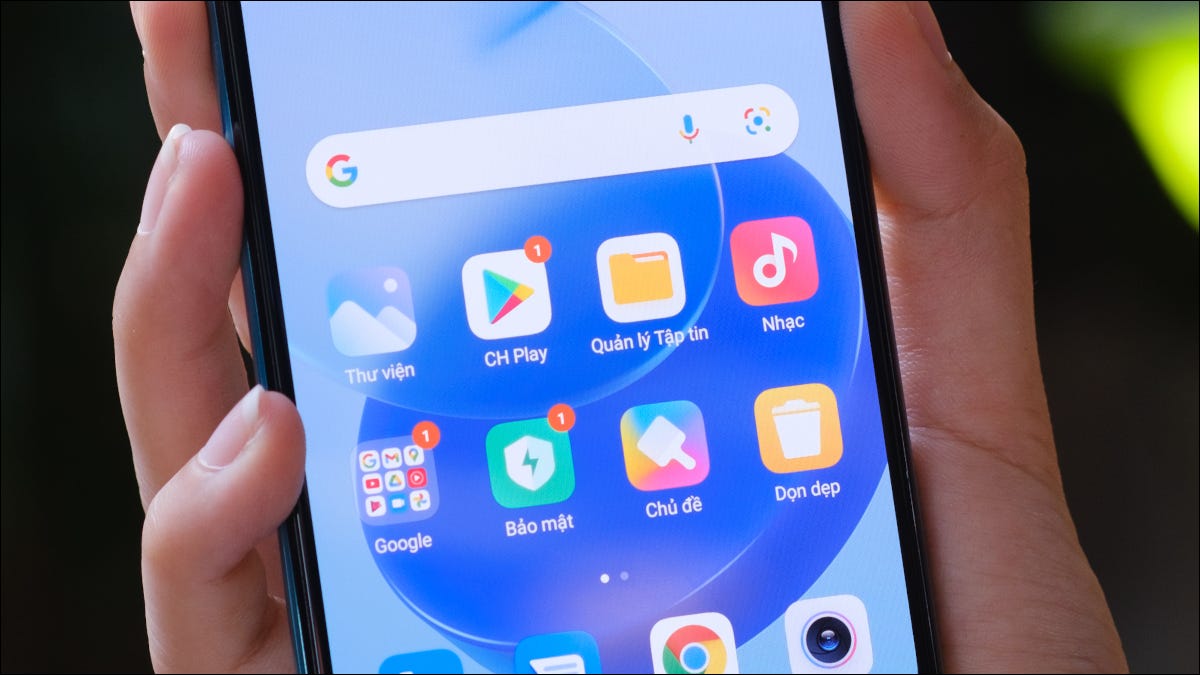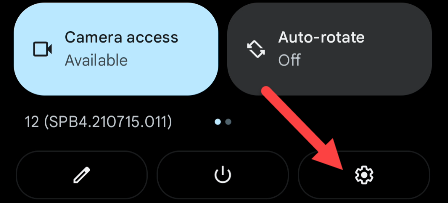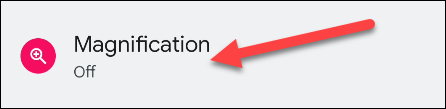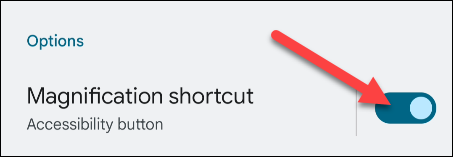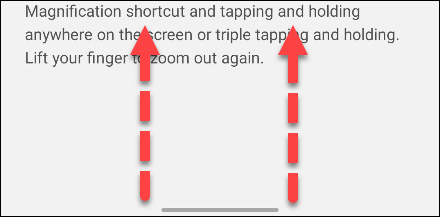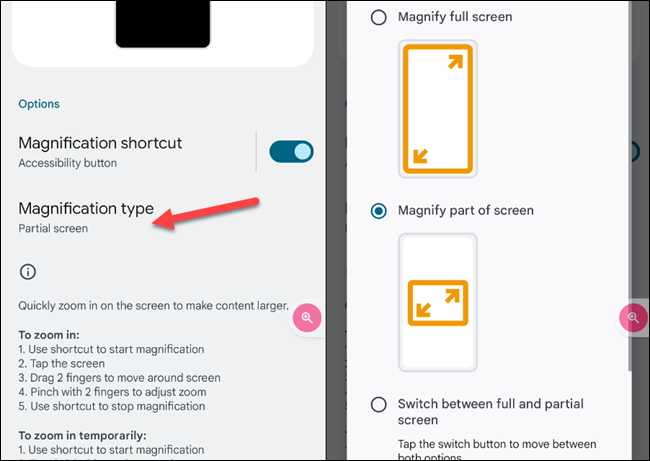امروز در مورد بزرگنمایی در یک تلفن اندروید صحبت میکنیم. یک ویژگی که قسمت مشخصی از تصور را بزرگ میکند. این ویژگی همیشگی نیست و تا زمانی که شما بخواهید، فعال میماند.
آیا بزرگنمایی تنها راه برای بزرگ کردن تصویر در یک تلفن اندروید است؟ خیر. شما میتوانید به کمک بخش تنظیمات، تمام نوشتهها، آیکونها و دیگر موارد را بزرگ کنید. اما بزرگنمایی از بخش تنظیمات، ثابت خواهد ماند.
آیا از آیفون استفاده میکنید؟ این مقاله روکیدا را از دست ندهید. ویژگی بزرگنمایی بخشی از ابزارهای دسترسی (Accessibility) حساب میشود.
۱. چطور ویژگی بزرگنمایی را فعال کنیم؟
برای انجام کار، روند زیر را دنبال کنید
- یک یا دو بار انگشت خود را از قسمت بالای نمایشگر به سمت پایین بکشید
- بسته به شرکت سازنده تلفن همراه شما، تنظیمات سریع نمایش داده میشود
- یک چرخ دنده در قسمت بالای تصویر وجود دارد، آن را انتخاب کنید
- صفحه تنظیمات دستگاه رو به روی شما قرار میگیرد
- صفحه را به سمت پایین کشیده و گزینه دسترسی (Accessibility) را انتخاب کنید
- حالا گزینه بزرگنمایی (Magnification) را پیدا کنید
- آیا از یک تلفن سامسونگ استفاده میکنید؟ قبل از رسیدن به گزینه بزرگنمایی، باید گزینه ” Visibility Enhancements” را انتخاب کنید
- برای فعال کردن ویژگی گفته شده سوییچ رو به روی گزینه ” Magnification Shortcut” را فعال کنید
در این قسمت، تفاوت انواع تلفن همراه دیده میشود. برای مثال: اندروید ۱۲ یک میان بر بزرگنمایی را معرفی کرده است که در لبه نمایشگر قرار میگیرد.
آیا تلفن همراه شما همچنان به اندروید ۱۲ بهروزرسانی نشده است؟ مشکلی نیست. دو انگشت خود را روی نمایشگر تلفن همراه قرار داده و انگشتان خود را از یکدیگر دور کنید.
مقدار بزرگنمایی به مقدار حرکت دست شما وابسته است. برخی از انواع تلفنهای اندرویدی فهرست انواع بزرگنمایی (Magnification Type) را به همراه دارند.
این گزینه به شما کمک میکند تا نحوه بزرگنمایی صفحه را مشخص کنید.
۲. چطور با ویژگی بزرگنمایی کار کنیم؟
فکر کنید بزرگنمایی انجام شده و با تصویر بزرگ شده، میخواهیم کاری انجام دهیم
- برای حرکت در صفحه، دو انگشت خود را روی تلفن گذاشته و به سمت مورد نظر بکشید
- برای تنظیم بزرگنمایی، دو انگشت خود را به یکدیگر نزدیک یا از یکدیگر دور کنید
آیا به بزرگنمایی سریع فکر میکنید؟
- صفحه را لمس کرده و انگشت خود را نگه دارید
- برای حرکت در صفحه، انگشت خود را حرکت دهید
- برای خارج شدن از حالت بزرگنمایی، انگشت خود را بردارید
- بزرگنمایی موقت تنها در حالت تمام صفحه کار میکند
تفاوتی ندارد که از کدام حالت برای بزرگنمایی استفاده میکنید. امیدواریم نتیجه کار را دوست داشته باشید.
منبع: howtogeek.com